1.角色设置
在这步中我们将进行项目准备,将 控件交互 组件添加到玩家角色,以便和 3D 控件形成交互。
在此指南中,我们使用的是启用了 Starter Content 的 Blueprint First Person Template。
步骤
在 Content/FirstPersonBP/Blueprints 文件夹中,打开 FirstPersonCharacter 蓝图。
添加一个附加到 球体 的 WidgetInteraction 组件,然后在 Details 面板中将 Location 清零并勾选 Show Debug。控件交互组件现在朝向的方向是在游戏中玩家的枪指向的方向(由一个调试标记所代表)。
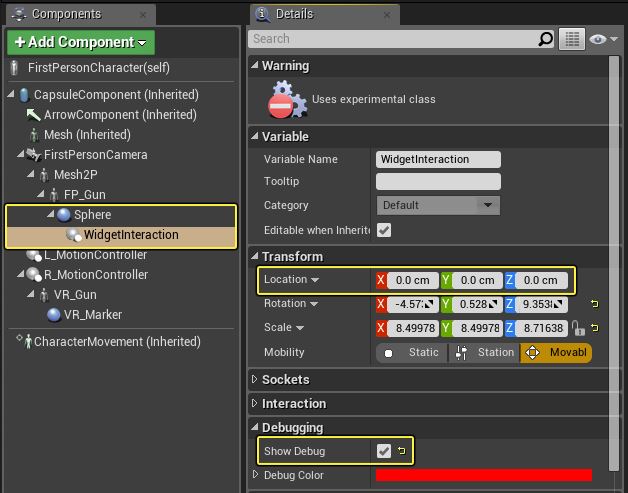
在 图表 中添加一个 Right Mouse Button 事件并拖入 Widget Interaction 组件。
在 Widget Interaction 后添加 Press Pointer Key 和 Release Pointer Key,均设为 Left Mouse Button 并按下图连接。控件通过鼠标左键单击或触控响应鼠标/触摸交互,可使用 Press Pointer Key 函数进行模拟。在此例中,我们使用 鼠标右键 模拟鼠标左键点击,也可使用游戏手柄按键或运动控制器扳机按键来执行 Press Pointer Key 函数。
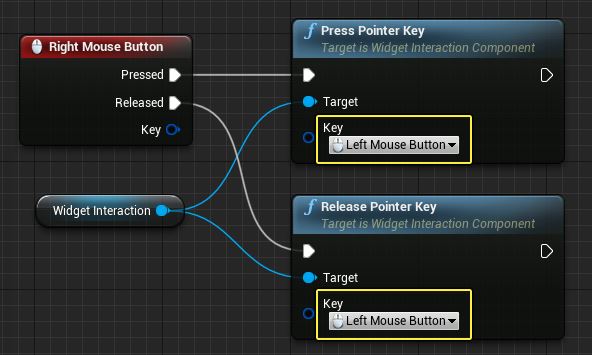
在 Content Browser 中创建两个基于 Actor 的 类蓝图 和两个 控件蓝图。将一个 Actor 蓝图命名为 Keypad(代表小键盘输入),另一个命名为 KeypadDisplay(代表并显示小键盘输入的值)。对控件蓝图使用相同的命名,添加 WB(控件蓝图缩写)后缀便于区分。
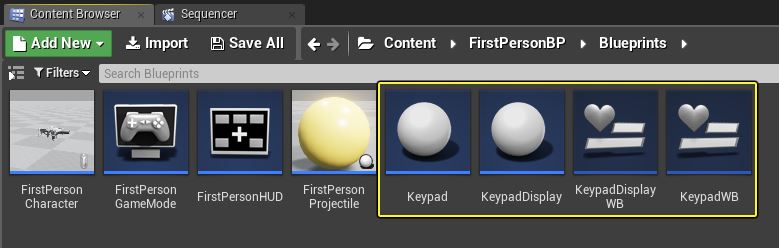
最终结果
项目设置完成,角色可与世界场景中的控件进行交互。下一步我们将设置交互式控件。